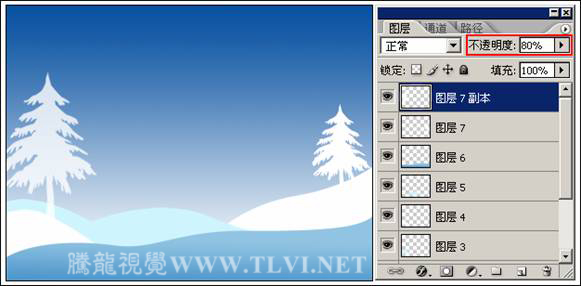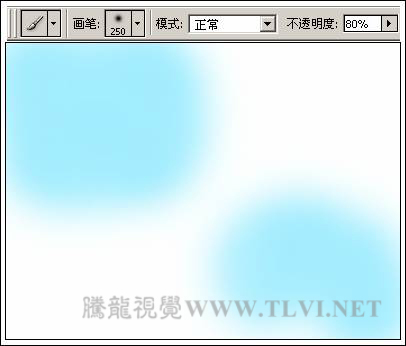(7)使用“移动”工具,按下<Alt>键的同时拖动绘制的树图像,将其复制,然后执行“编辑”→“自由变换”命令,对图像的大小和位置进行调整,接着在“图层”调板中,对创建的副本图层的“不透明度”选项的参数进行设置,如图5-417所示
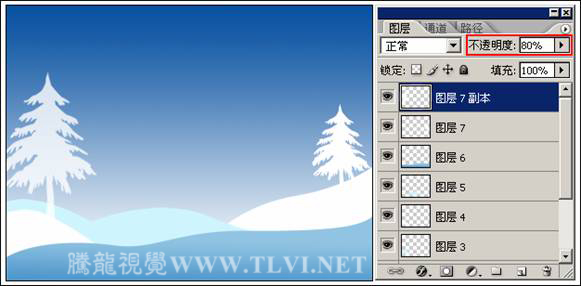
图5-417 复制并调整图像
提示:在“移动”
工具选项栏中,勾选“自动选择
图层”选项,单击图像,则自动选择该图像所在的
图层,如果图像覆盖整个视图,则只能选择位于最上层的图像。取消该选项的勾选,则只移动当前选择状态下的
图层中的图像。
(8)再次将树图像复制两个,并分别对其大小和位置进行调整,然后将较小的树图像所在
图层的“不透明度”选项的参数设置为50%。效果如图5-418所示。

图5-418 复制其他树图像
(9)在所有图层的上方新建一个图层,然后将该图层填充为白色,选择工具箱中的“画笔”工具,
设置前景色为淡蓝色(R161、G236、B255),在视图中进行涂抹,如图5-419所示
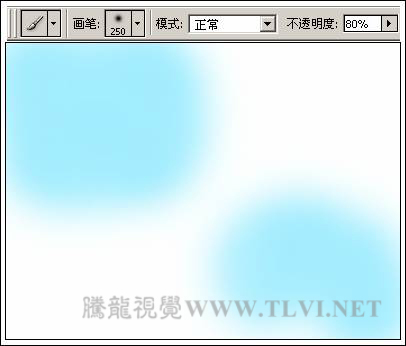
图5-419 绘制图像
(10)在“
图层”调板中,设置刚绘制的图像所在
图层的“混合模式”选项为“线性加深”,效果如图5-420所示。

(11)执行“文件”→“新建”命令,参照图5-421所示对打开的“新建”对话框进行设置,创建出一个新文档。